Hur man sätter på eller stänger av "Hey Cortana" i Windows 10

Cortana är den digitala assistenten för Windows Phone och nu i Windows 10 och när "Hey Cortana" är på lyssnar det alltid vilket kan få det att visas på ett oavsiktligt sätt.
Microsofts digitala assistent, Cortana, förstvisades på Windows Phone 8.1 och har migrerat till Windows 10. Funktionen "Hey Cortana" låter dig aktivera den digitala assistenten med röst och använda den. Så här aktiverar du den här funktionen eller stänger av den om du inte behöver den.
Jag gillar att använda funktionen "Hey Cortana" eftersomdet lyssnar alltid och gör det enkelt att starta program, inställningar, skapa möten och påminnelser ... osv. Men om jag använder min bärbara dator när jag lyssnar på en podcast, musik eller tittar på Netflix, kan ibland Cortana slå på och börja lansera saker - vilket kan vara irriterande.
Slå på eller av Windows 10 “Hey Cortana”
Det är faktiskt inte aktiverat som standard, så om du vill använda det måste du aktivera det först. För att göra det öppnar du Cortana och väljer anteckningsboksikonen på höger sida och sedan Inställningar.
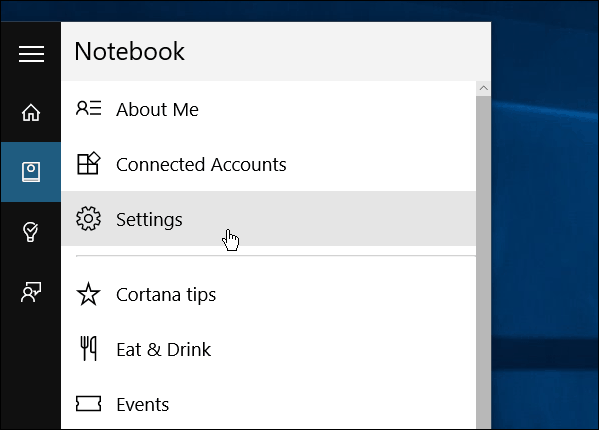
Bläddra därefter lite nedåt och hitta omkopplaren för att slå “Hey Cortana” på eller av vid behov. Cortana fungerar fortfarande med röstaktivering, du behöver bara skriva in dina frågor.
Det är också värt att notera att om du är på en bärbar dator eller surfplatta och att batteriet är svagt kan du stänga av juice om du stänger av den.
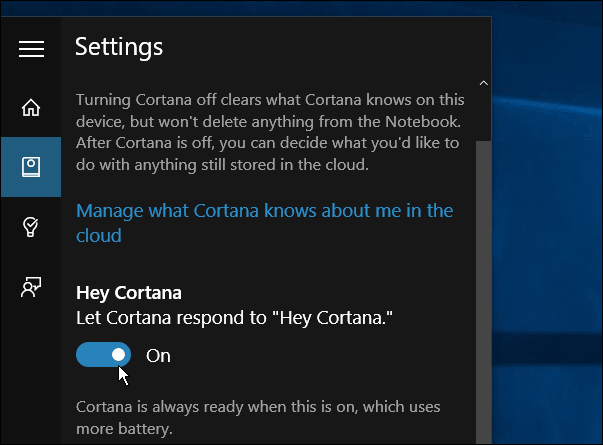
Alla digitala assistenter verkar ha problemetav aktivering på grund av bakgrundsljud. Från Google Nu till Siri och till och med Alexa på Amazon Echo är skyldig. Så om du har en av de digitala assistenterna på din telefon eller andra enheter, vill du växla till “Lyssnar alltid” funktionen på dessa.
Vi har inte ens berört ytan på vadCortana kan göra, men om du är orolig för sekretess visade vi dig hur du raderar ditt sökinnehåll från Cortanas databas. Vi kommer att ha en komplett guide för att konfigurera och använda den kommer snart.
Men om du bara kommer igång med Cortana i Windows 10, bör detta ta hand om åtminstone en sak som kan irritera dig till en början.
Vad tar du på Cortana och mer specifikt "Hey Cortana" -funktionen? Lämna en kommentar nedan och meddela oss.
![Här är en tidig titt på Cortana för Windows 10 [Video]](/templates/tips/dleimages/no_image.jpg)









Lämna en kommentar